Podobnie jak dla zwykłych arkuszy, tak i dla tabel przestawnych możemy tworzyć wykresy. Dane na wykresie są zawsze wiernym odpowiednikiem tego co przedstawia zakres danych. W przypadku tabel przestawnych jest podobnie, a zależność ta ma tym większe znaczenie, że tabele przestawne pozwalają na szybka modyfikację danych więc również wykres powinien być automatycznie odświeżany w momencie gdy zmieniamy układ tabeli.
Samo wstawienie wykresu przestawnego nie różni się znacząco od wstawiania standardowych wykresów. W tabeli przestawnej nie trzeba zaznaczać żadnych zakresów dla wykresu; wykres w tym przypadku jest odzwierciedleniem całej tabeli, taki więc wystarczy jedynie kliknąć polecenie Wykres przestawny znajdujące się na karcie Narzędzia tabel przestawnych/Opcje. Okno wyboru typu wykresu jest identyczne z tym standardowym –z prawej jego części wybieramy interesujący układ (ew. wcześniej można zawęzić rodzaje wykresów do określonego typu, z listy po lewej części okna).
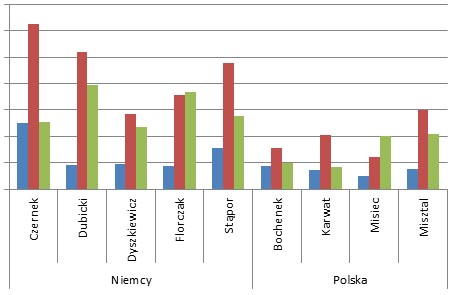
Na wstawionym obszarze wykresu, oprócz samego wykresu znajdują się również filtry (te same, które dostępne są w odpowiadającej mu tabeli przestawnej). Użycie któregokolwiek z nich powoduje, że wykres zostaje okrojony tylko do danych, które spełniają nałożone kryteria. Połączenie wykresu z tabelą przestawną sprawia, że wszelkie filtry zastosowane na wykresie automatycznie aktualizują tabelę wg tych samych kryteriów (aktualizacja działa oczywiście również w druga stronę, tzn. narzucenie filtrów na tabelę powoduje również przefiltrowanie wykresu.
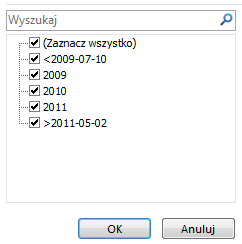
Po wstawieniu wykresu przestawnego pojawia się grupa kart kontekstowych Narzędzia wykresów przestawnych. Składa się ona z 4 kart: Projektowanie, Układ, Formatowanie i Analiza. Trzy pierwsze spośród nich to standardowe karty wykresów (takie same jak przy zwykłych wykresach) umożliwiające ich modyfikacje, czwarta to karta, na której znajdują się opcje typowe dla wykresów przestawnych (możemy między innymi sterować widocznością filtrów – narzędzie Przyciski pól oraz Listą pól tabeli przestawnej (Lista pól). Przyciski Wyczyść oraz Odśwież pozwalają odpowiednio na usunięcie wszystkich danych z wykresu (a co za tym idzie również z tabeli przestawnej) oraz na odświeżenia połączenia ze źródłem (tabela z której zostały pobrane dane do tworzenia tabeli przestawnej).
Nauka Excela sprawia Ci trudności? Nie wiesz od czego zacząć i jak się uczyć? Szukasz informacji co to edycja tabeli przestawnej? Sprawdź nasze kursy informatyczne, oferujemy w nich między innymi kurs Excel.
